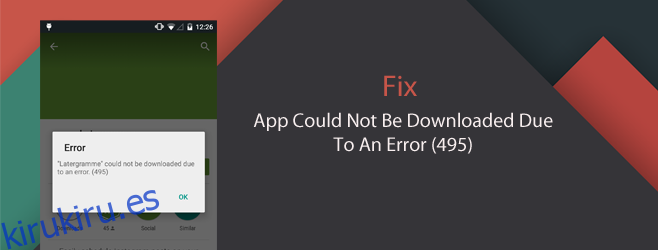Android es una gran plataforma para teléfonos inteligentes; es resistente y está construido para llevarlo al límite. También es propenso a los errores más extraños. Incluso si tiene un dispositivo completamente básico que no ha sido rooteado o personalizado de ninguna manera, aún experimentará algunos de estos problemas. Un error común que pueden experimentar muchos usuarios es el error No se puede conectar a la cámara. Otro problema un poco menos común pero excepcionalmente frustrante es el Error (495) que le impide descargar aplicaciones de Google Play Store. El error puede tener una solución simple, o puede ser algo mucho más complicado, pero aquí hay dos cosas que puede intentar para resolverlo.
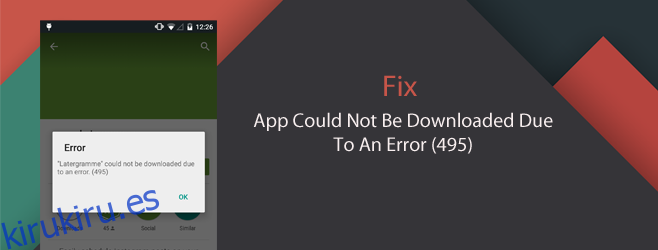
He estado recibiendo este error de encendido y apagado en mi Nexus 5 cuando estaba rooteado y en su estado original. Los errores aparecen y desaparecen por sí solos, de modo que si he iniciado una descarga desde mi PC, se iniciará y completará al azar. En otras ocasiones, simplemente no podrá descargar una aplicación o instalar actualizaciones de las existentes. Aquí hay dos soluciones para él, las cuales han funcionado.
Tabla de contenido
Borrar caché y datos de aplicaciones
Vaya a la aplicación Configuración y toque Aplicaciones. Desliza el dedo hacia la pestaña ‘Todos’ y busca primero el Administrador de descargas. Toque Borrar datos. A continuación, regrese a la pestaña ‘Todo’ y busque Google Play Store. Borre el caché y reinicie su dispositivo. Debería poder descargar una aplicación ahora.
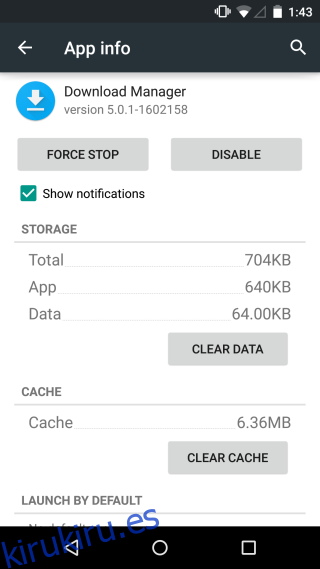
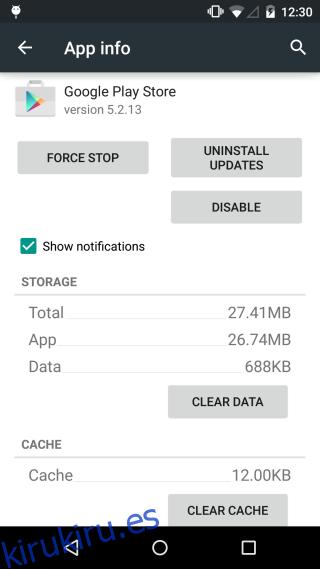
Problemas con la red
Las aplicaciones que no se descargan pueden tener algo que ver con la red a la que está conectado y este es el tipo de problema que es más difícil de resolver. Es posible que pueda descargar aplicaciones fácilmente si cambia a una red diferente, pero es más fácil decirlo que hacerlo. Pruebe una de estas dos opciones; en lugar de usar la red de su operador, use su conexión Wi-Fi, o si es la red del operador la que le está causando problemas, use su Wi-Fi.
Si ninguna de las opciones funciona, conéctese a su red Wi-Fi y reinicie su enrutador. Para hacerlo, mantenga presionado el botón de encendido durante unos segundos antes de soltarlo. Enciéndalo después de treinta segundos y reinicie su dispositivo por si acaso. Esto debería resolver el problema en la mayoría de los casos.